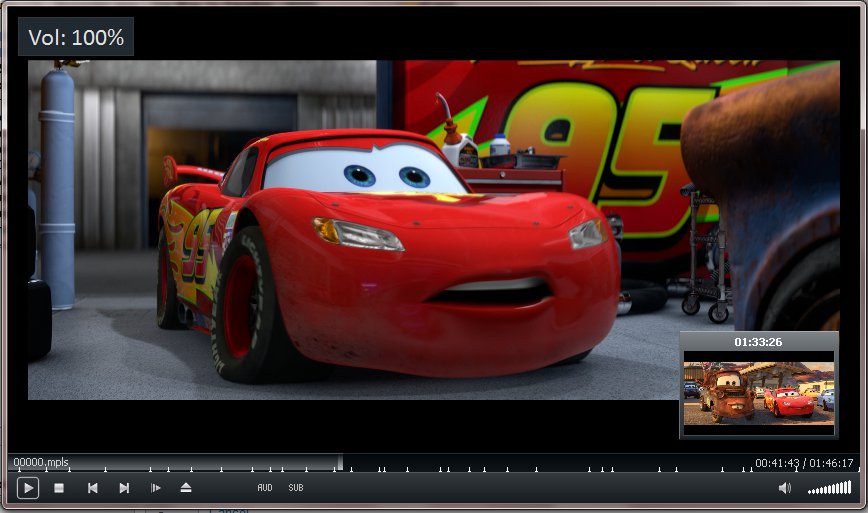O MPC-BE é um instantâneo do Media Player Classic – BE (MPC-BE), um reprodutor de áudio e vídeo gratuito que você vai instalar no seu Linux e ter acesso a recursos simples, mas bem usuais e necessários para a reprodução de mídias de áudio e vídeo em seu PC. Saiba como instalar o MPC-BE no Linux.
Só quem precisa usar um reprodutor de mídia, sabe a necessidade de ter um. É quase impossível usar o computador, sem precisar exibir alguma imagem ou vídeo, principalmente se você trabalha com mídias digitais. É inegável a quantidade de aplicativos, dos mais simples ao mais avançados, que podem fazer isso para você
No entanto, a ferramenta quanto mais simples e acessível, mais tem agradado as pessoas, que buscam apps cada vez mais leves para não acabarem com suas memórias, cada vez mais em uso. O MPC-BE é um aplicativo baseado no projeto original “Media Player Classic” (Gabest) e “Media Player Classic Home Cinema” (Casimir666) para Windows embalado em Wine.
Com ele, você desfruta dos mesmos recursos do Media Player Classic, no seu Linux. Está esperando o quê? Instale-o agora mesmo em sua máquina e tenha um dos melhores reprodutores de áudio e vídeo disponíveis.
Instalando o MPC-BE no Ubuntu, Kubuntu, Xubuntu e derivados!
Para instalar o MPC-BE no Ubuntu Linux. Inclusive você também pode instalar o MPC-BE no Linux Mint sem nenhum problema execute o comando abaixo:
Instalando o MPC-BE no Fedora e derivados!
Para instalar o MPC-BE no Fedora, execute os comandos abaixo. Lembrando que caso você já tenha o suporte ao Snap habilitado no Fedora, pule para o passo 3, o de instalação do pacote:
Passo 1 – Instalar o Snapd:
Após executar o comando acima, lembre-se encerrar a sessão ou reiniciar o computador! Em seguida, vamos criar um link simbólico para ativar o suporte ao Snap clássico:
Passo 2 – Criar link simbólico:
E agora, vamos executar o comando para instalar o MPC-BE no Fedora ou derivados:
Passo 3 – Agora vamos executar o comando para instalar o MPC-BE no Fedora ou derivados:
Instalando o MPC-BE no Debian e derivados!
Para instalar o MPC-BE no Debian, execute os comandos abaixo. Caso você já tenha Snap ativado e habilitado no seu Debian, pule para o passo 2, que seria da instalação:
Passo 1 – Atualizar os repositório e instalar o Snapd:
E agora, vamos executar o comando para instalar o MPC-BE no Debian ou derivados. Observe que o comando abaixo está com o sudo, caso você não o tenha habilitado, remova o sudo e instalar usando o ROOT mesmo:
Passo 2 – Agora vamos executar o comando para instalar o MPC-BE no Debian e derivados:
É isso, esperamos ter ajudado você a instalar o MPC-BE no Linux!